Hola
Parecería una tarea simple: transferir uno (o varios) archivos de una computadora a otra, después de escribirlos en una unidad flash USB. Como regla general, no hay problemas con los archivos pequeños (hasta 4000 MB), pero ¿qué pasa con otros archivos (grandes) que a veces no caben en una unidad flash USB (y si deberían encajar, por alguna razón aparece un error al copiar)?
En este breve artículo, le daré algunos consejos para ayudarlo a escribir archivos de más de 4 GB en una unidad flash USB. Entonces ...
¿Por qué aparece un error al copiar un archivo de más de 4 GB a una unidad flash USB?
Quizás esta sea la primera pregunta con la que comenzar el artículo. El hecho es que muchas unidades flash vienen con el sistema de archivos por defecto Grasa32. Y después de comprar una unidad flash, la mayoría de los usuarios no cambian esto sistema de archivos (es decir sigue siendo FAT32) Pero el sistema de archivos FAT32 no admite archivos de más de 4 GB - por lo tanto, comienza a escribir el archivo en la unidad flash USB y, cuando alcanza el umbral de 4 GB, aparece un error de escritura.
Para eliminar dicho error (o evitarlo), hay varias formas de hacerlo:
- no registrar uno archivo grande - pero muchos pequeños (es decir, dividir el archivo en "pedazos". Por cierto, este método es adecuado si necesita transferir un archivo cuyo tamaño es mayor que el tamaño de su unidad flash.);
- formatee la unidad flash USB en otro sistema de archivos (por ejemplo, NTFS. Atencion El formateo elimina todos los datos de los medios );
- convertir sin pérdida de datos FAT32 al sistema de archivos NTFS.
Consideraré con más detalle cada método.
1) Cómo dividir un archivo grande en varios pequeños y escribirlos en una unidad flash USB
Este método es bueno por su versatilidad y simplicidad: no necesita hacer copia de seguridad archivos de una unidad flash (por ejemplo, para formatearla), no necesita convertir nada ni a dónde (no pierda tiempo en estas operaciones). Además, este método es perfecto si su unidad flash es más pequeña que el archivo que necesita transferir (solo tiene que voltear las partes del archivo 2 veces o usar la segunda unidad flash).

Uno de los programas más populares, que a menudo reemplaza al explorador. Le permite realizar todas las operaciones más necesarias en los archivos: renombrar (incluyendo masa), comprimir a archivos, desempaquetar, dividir archivos, trabajar con FTP, etc. En general, uno de esos programas, que se recomienda que sea obligatorio en una PC.
Para dividir un archivo en Total Commander: elige con el mouse archivo deseadoy luego ve al menú: " Archivo / archivo dividido "(captura de pantalla a continuación).

Archivo dividido
A continuación, debe ingresar el tamaño de las partes en MB en las que se dividirá el archivo. Los tamaños más populares (por ejemplo, para grabar en un CD) ya están presentes en el programa. En general, ingrese el tamaño deseado: por ejemplo, 3900 MB.
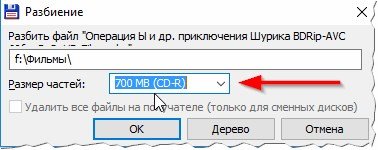
Y luego el programa dividirá el archivo en partes, y solo tendrá que guardar todo (o varios de ellos) en una unidad flash USB y transferirlo a otra PC (computadora portátil). En principio, la tarea se ha completado.

Por cierto, la captura de pantalla anterior muestra el archivo fuente, y en el marco rojo los archivos que resultaron cuando el archivo fuente se dividió en varias partes.
Para abrir el archivo fuente en otra computadora (donde transferirá estos archivos), debe realizar el procedimiento inverso: es decir ensamblar el archivo. Primero, transfiera todas las piezas del archivo fuente roto, y luego abra Total Commander, seleccione el primer archivo ( con tipo 001, ver pantalla arriba) y ve al menú " Archivo / Archivo de compilación ". En realidad, todo lo que queda es especificar la carpeta donde se ensamblará el archivo y esperar un momento ...
2) Cómo formatear una unidad flash USB al sistema de archivos NTFS
La operación de formateo ayudará si está intentando escribir un archivo de más de 4 GB en una unidad flash USB cuyo sistema de archivos es FAT32 (es decir, no es compatible con archivos grandes) Considere la operación paso a paso.
Atencion Al formatear una unidad flash, se eliminarán todos los archivos. Antes de esta operación, haga una copia de seguridad de todos los datos importantes que contiene.
1) Primero debe ir a "Mi computadora" (o "Esta computadora", según la versión de Windows).
3) Haga clic derecho en la unidad flash y seleccione " Formato"(ver captura de pantalla a continuación).
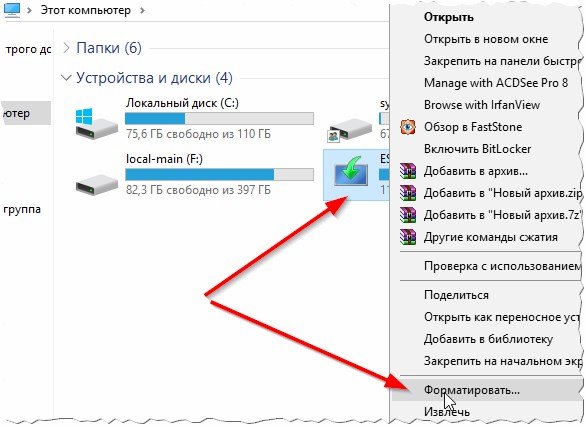

En unos segundos (generalmente), la operación se completará y será posible continuar trabajando con la unidad flash USB (incluida la grabación de archivos de mayor tamaño que antes).
3) Cómo convertir el sistema de archivos FAT32 a NTFS
En general, a pesar del hecho de que la operación de un sobre de FAT32 a NTFS debe tener lugar sin pérdida de datos, le recomiendo que guarde todos los documentos importantes en un medio separado ( de experiencia personal : Haciendo esta operación docenas de veces, una de ellas terminó con el hecho de que parte de las carpetas con nombres rusos perdieron sus nombres, convirtiéndose en jeroglíficos. Es decir Se produjo un error de codificación).
Esta operación también llevará algún tiempo, por lo tanto, en mi opinión, para una unidad flash, la opción preferida es formatear ( con una copia preliminar de datos importantes. Sobre esto un poco más arriba en el artículo).
Entonces, para realizar la conversión, necesita:
Es muy fácil copiar un archivo desde una computadora a una unidad flash USB, disco, carpeta o viceversa desde un disco a una computadora o computadora portátil, solo con poder mover el cursor y presionar las teclas.
Las dificultades pueden surgir solo con archivos protegidos, por ejemplo, texto en un libro pdf (pdf) de unidades flash dañadas o discos rayados.
El sistema de Windows le permite copiar rápidamente cualquier archivo, incluso uno grande, lo principal es que hay suficiente memoria RAM - si copia al portapapeles, aunque simplemente puede transferirlo.
Cualquiera sea el método de copia que elija en su computadora o computadora portátil, todo se reduce a una cosa: selecciónelo (con un fondo azul) y transfiéralo.
Eche un vistazo a algunos ejemplos a continuación y elija el que mejor funcione para usted.
Una forma universal de copiar archivos a una unidad flash USB o carpeta
No hay absolutamente ninguna diferencia sobre qué archivo copiará php, bat, carpeta, programa, juego, música, texto o película.
Primero, definitivamente debes hacer clic en él para resaltarlo con un fondo azul. Tome por ejemplo una carpeta. Haga clic con el botón izquierdo del mouse.
Ella se destaca con un fondo azul. Después de eso, haga clic en la misma carpeta una vez más, solo que ahora con el botón derecho, y en el menú que aparece, haga clic en la línea: "copiar".
Aparecerá un menú. En él, simplemente haga clic en pegar: todo el contenido se transferirá rápidamente a una unidad flash o disco USB (según lo que haya seleccionado).
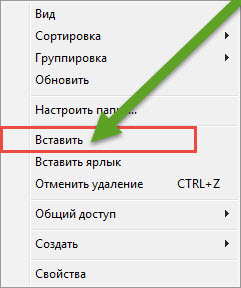
Puedes hacer lo contrario. Si, por ejemplo, tiene una computadora portátil, entonces no necesita usar un mouse; puede copiar y pegar con las teclas, pero tendrá que seleccionar el archivo de todos modos.
Métodos abreviados de teclado (pulsación simultánea) Ctrl + C: copiar y Ctrl + V: pegar.
Hay una opción más. Abra la unidad flash USB o la unidad en el piso de la pantalla para que vea lo que desea copiar.
Haga clic izquierdo en el archivo y manténgalo presionado, simplemente arrástrelo a una unidad flash USB o disco; esto es importante si el archivo es muy grande.
Cómo copiar muchos (varios) archivos
Si necesita copiar muchos archivos, haga exactamente lo mismo que se describe anteriormente, pero ahora necesita seleccionar no uno, sino varios a la vez.
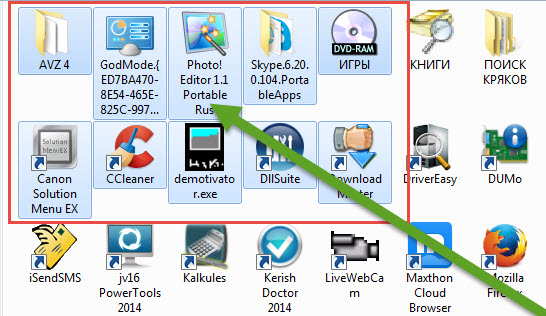
Para hacer esto, mantenga presionado el botón izquierdo del mouse y encierre en un círculo el lugar donde se encuentran estos archivos. Entonces todo es como se describe en la sección anterior.
Cómo copiar nombres de archivos
Los nombres se pueden reescribir simplemente, solo la mayoría de la pereza (especialmente si están en inglés), y por qué, si puede copiar rápidamente.
Para hacer esto, haga clic derecho en el nombre cuyo nombre desea transferir a otro lugar y en la ventana que aparece, haga clic en la línea - renombrar.
El nombre se resalta en azul. Haga clic en él con la misma tecla, solo que ahora haga clic en otra línea: copiar.

Después de eso, puede pegar en cualquier lugar, con el mouse o las teclas, como se describió anteriormente.
- Por cierto, si necesita copiar una entrada de texto protegida, por ejemplo, en un libro PDF (PDF), encontrará una descripción detallada allí.
Cómo copiar archivos de una unidad flash dañada o un disco rayado
Como ya se escribió anteriormente, en algunos casos, es posible que necesite programas especiales, por ejemplo, si la unidad flash con la que va a transferir el contenido está dañada o el disco está muy rayado.
En este caso, necesita un programa, por ejemplo: Non-StopCopy es para una unidad flash.
Ella es muy pequeña (solo 60 kb), en ruso y perfectamente copia archivos corruptos desde unidades flash o discos.
Si necesita copiar el contenido de un disco rayado, entonces en este caso necesita usar otro programa, por ejemplo, AnyReader.
Los programas anteriores están lejos de ser los únicos: periódicamente aparecen nuevos y más avanzados.
Por lo tanto, al momento de la lectura, los programas enumerados aquí pueden estar desactualizados. Esto es especialmente cierto para las unidades flash: los discos se olvidan gradualmente. Éxitos




